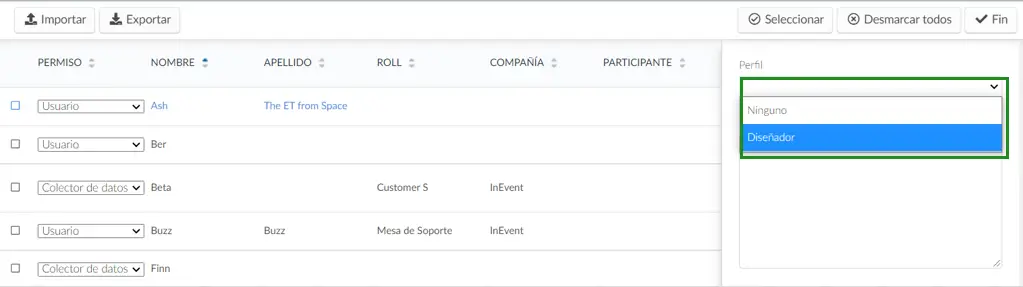Perfiles de permisos y acceso personalizado
Creando perfiles de permisos y asociándolos a usuarios, puede controlar el nivel de acceso que tendrá cada usuario al acceder a la plataforma. Los permisos son útiles cuando tiene agencias externas o socios que necesitan ver o controlar una parte de su plataforma, sin tener acceso completo a ella.
Este artículo pretende mostrarle cómo crear perfiles de permisos para múltiples eventos (nivel de compañía) o para un evento específico (nivel de evento).
Creación de un perfil de permisos a nivel de la compañía
Para crear un perfil de permisos a nivel de la compañía, haga click en Cuenta> Permisos de usuario (User permissions). A continuación, haga click en +Añadir perfil en la esquina superior izquierda, escriba el nombre de su perfil y presione Crear.
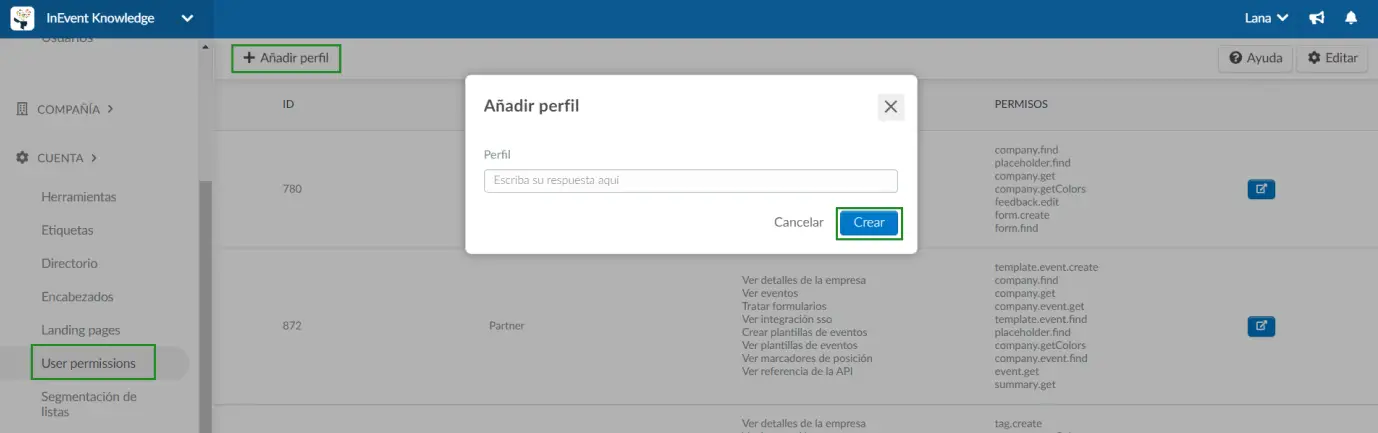
¿Cómo edito los perfiles de permisos?
Al hacer click en Editar, puede editar el nombre y la descripción del perfil que acaba de crear, así como agregarle permisos específicos.
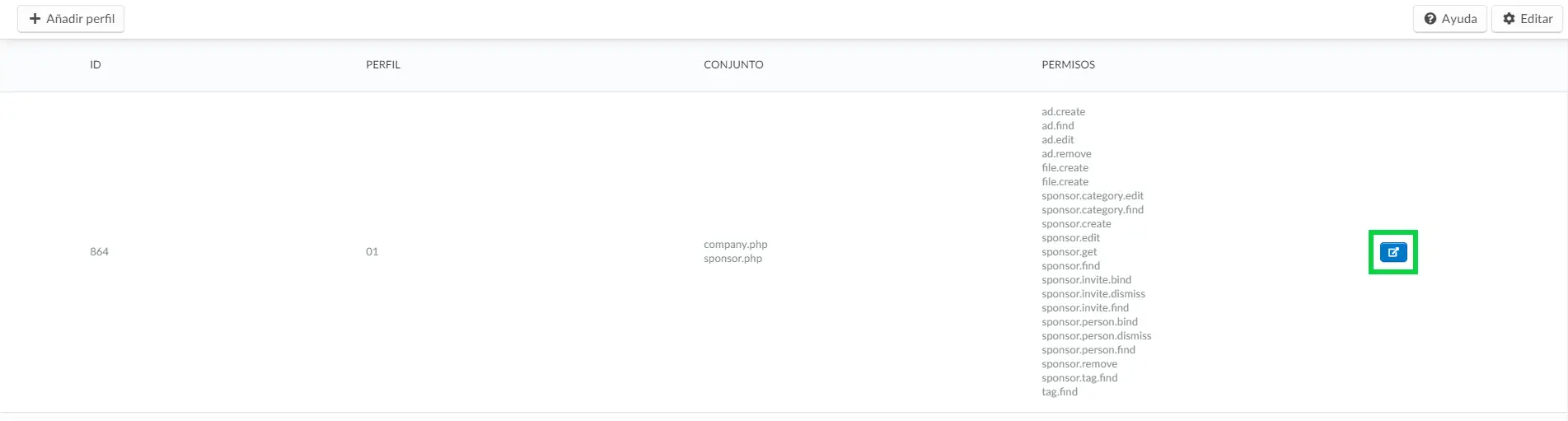
Clave de permisos
Al hacer click en el botón Editar, se abrirá una ventana en el lado derecho para que defina los permisos otorgados a este perfil.
Con la opción Clave para permisos, podrá seleccionar actividades específicas que se agregarán a la lista de permisos de un perfil especifico.
Para hacerlo, haga click en la barra desplegable y seleccione una actividad específica. A continuación, presione + Agregar permiso y haga click en Fin para guardar los cambios.
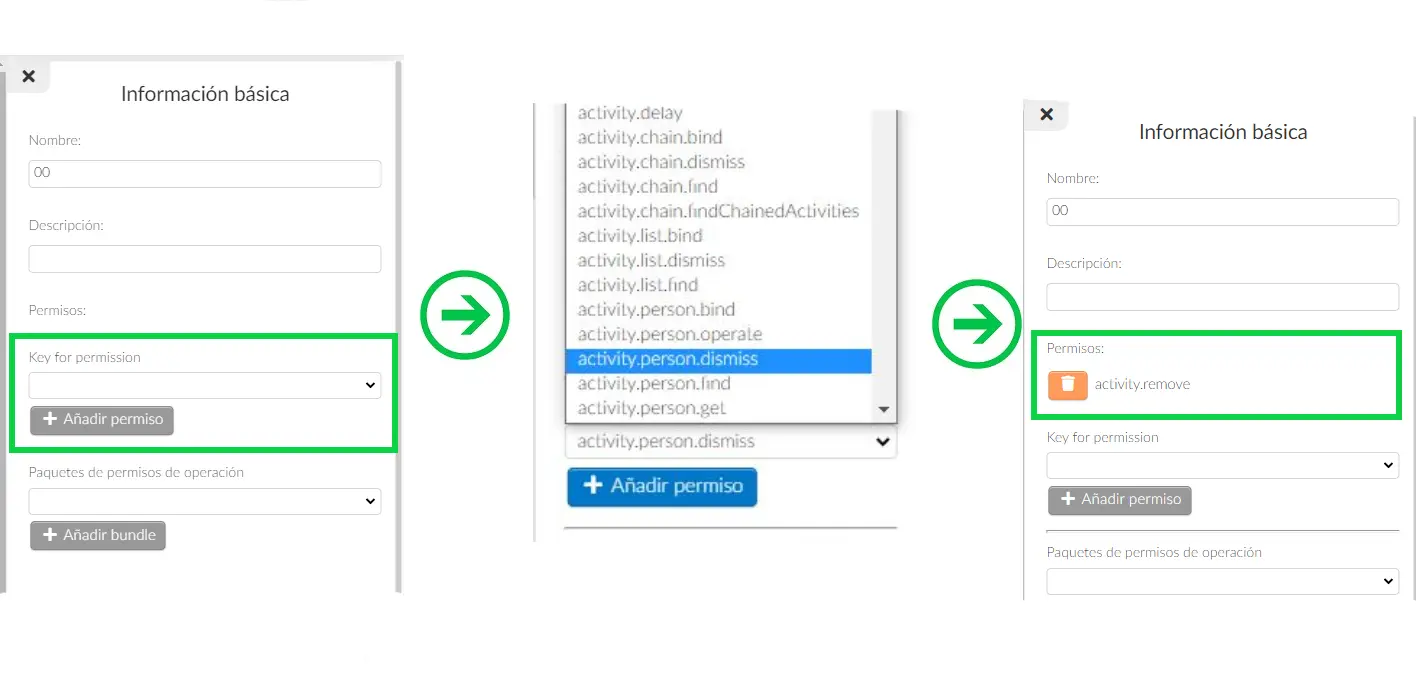
Conjunto de permisos
También puede agregar paquetes que incorporen los permisos en grupos. Para hacerlo, haga click en la barra desplegable y seleccione su paquete. A continuación, presione + Agregar paquete y haga click en Fin para guardar los cambios.
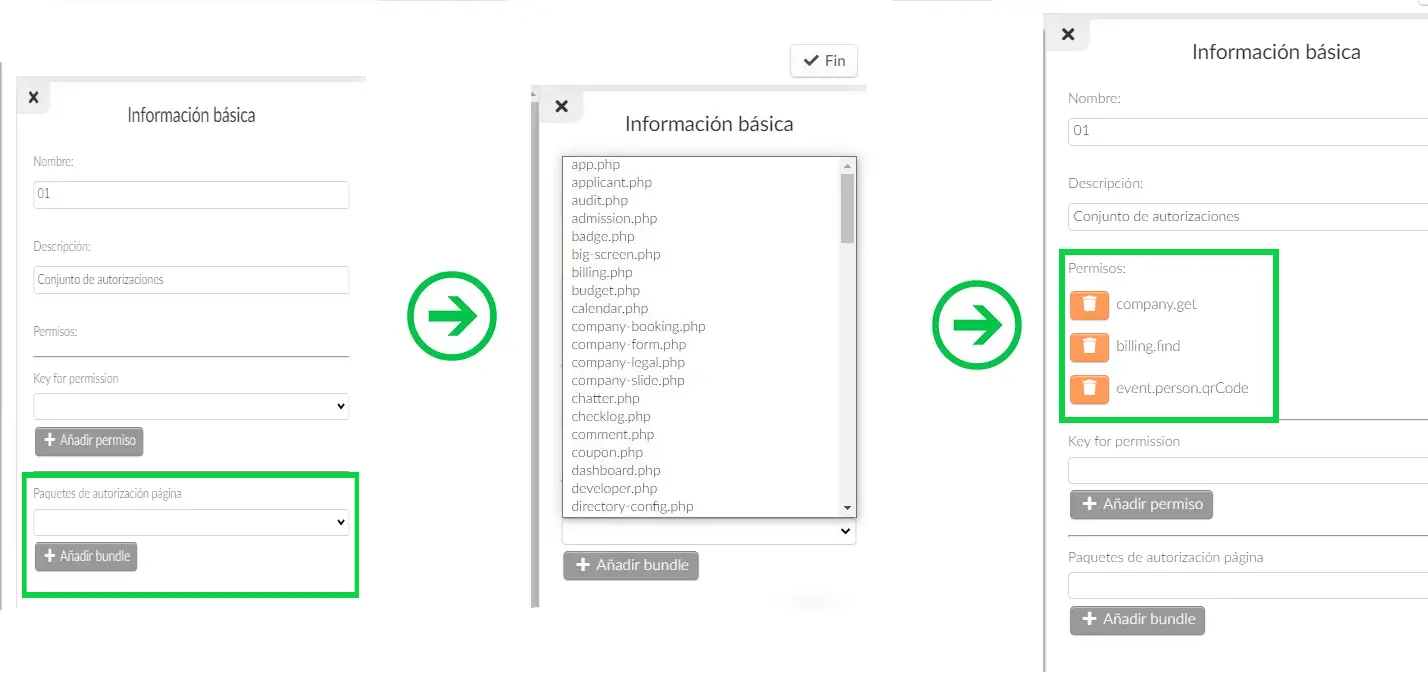
¿Cómo elimino un permiso que agregué a un perfil?
Para eliminar un permiso específico de un perfil, haga click en el botón azul a la derecha del perfil, seleccione el icono de la papelera naranja junto al permiso que desea eliminar y haga click en Fin.
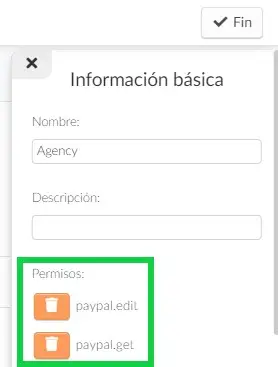
¿Cómo elimino un perfil de permisos que he creado?
Para eliminar el perfil que creó, haga click en el botón Editar en la esquina superior derecha y marque la casilla de verificación del perfil que desea eliminar, y presione el botón Remover en la esquina superior derecha de la plataforma.

¿Cómo asocio un perfil de permisos con un usuario?
Para asociar un perfil de permisos con un usuario, en el nivel de empresa y en la sección Eventos, haga click en Usuarios. Luego, presione + Nuevo usuario (New user), escriba su nombre y correo electrónico, y en Nivel de permiso seleccione uno de los perfiles de permisos que ha creado.
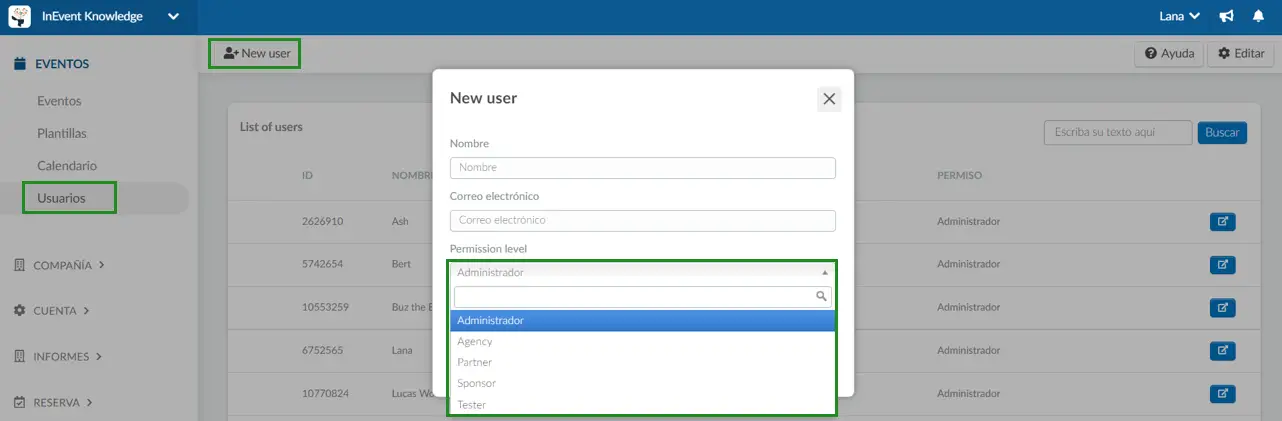
Crear un perfil de permisos a nivel de evento
Para crear un perfil de permisos personalizado para un evento, vaya al evento y presione Configuración > Permisos. En la esquina superior izquierda, presione +Añadir perfil.
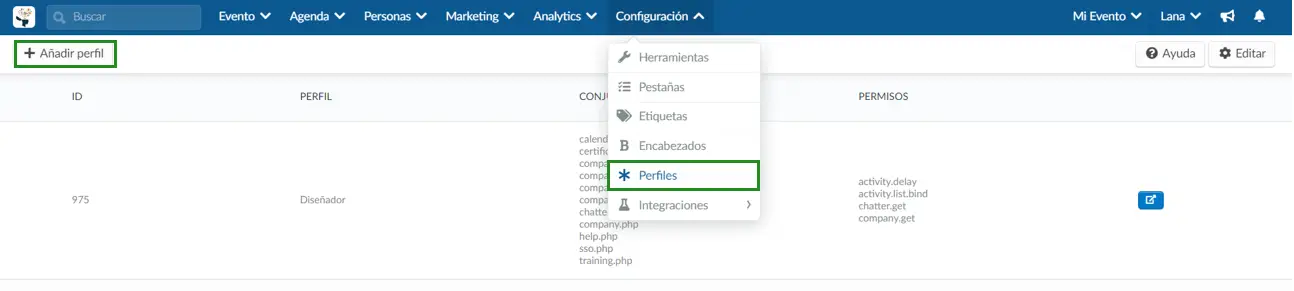
A continuación, escriba el nombre del perfil y presione Crear.
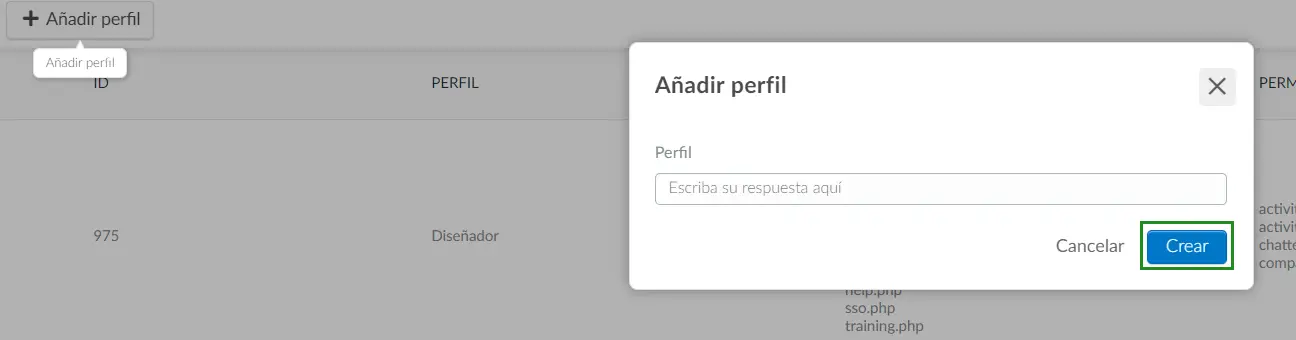
¿Cómo edito un perfil de permisos?
Para aprender a editar un perfil de permisos, haga click aquí.
¿Cómo asocio un perfil de permisos con un participante?
Para asociar un perfil de permisos con un usuario, vaya a Personas > Participantes > haga click en +Añadir persona para agregar a alguien a su evento.
A continuación, haga click en el participante que acaba de agregar a su evento y presione Editar. Aparecerá una ventana y debe desplazarse hacia abajo hasta que vea Permiso. Ahora, haga click en la barra desplegable y elija el permiso de su elección. Cuando haya terminado, haga click en Fin para guardar los cambios.